はじめに
ピップ (Pip Installs Package)は、PyPI(Python Package Index)からパッケージをダウンロードして管理するソフトウェアユーティリティです。
Pipはコマンドラインプログラムです。インストールすると、pipコマンドラインがシステムに追加されます。これを使用して、Pythonソフトウェアパッケージをインストールおよび管理できます。
この記事では、Ubuntu18.04にpipをインストールする方法を学びます。
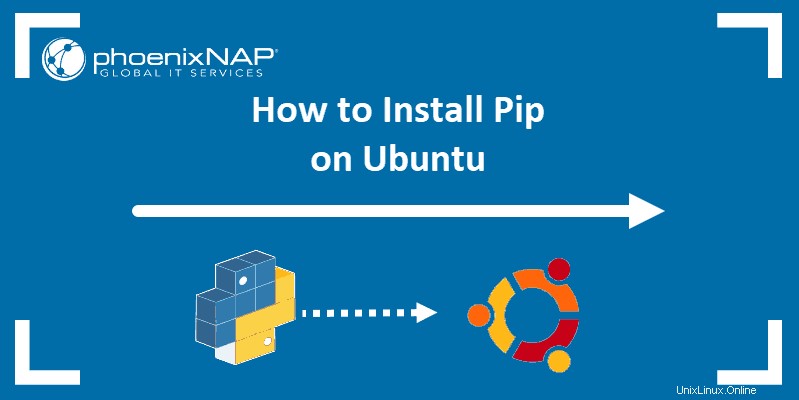
前提条件
- Ubuntu18.04システム
- sudo権限を持つユーザーアカウントへのアクセス
- ターミナルウィンドウ/コマンドラインへのアクセス(Ctrl + Alt + T)
Python3用のPipをインストールする
Ubuntu18.04にはデフォルトでPython3がインストールされていますが、pipは付属していません。 Ubuntu18.04にPython3のpipをインストールするには:
1.ターミナルを開きます。最も簡単な方法は、デスクトップを右クリックすることです。 ターミナルを開くを選択します ドロップダウンメニューから。
2.ターミナルで次のコマンドを実行して、リポジトリパッケージリストを更新します。
sudo apt update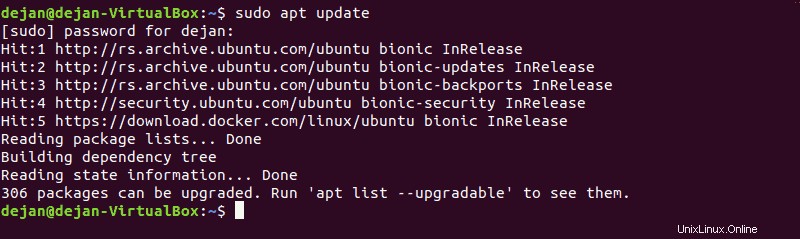
3.次のコマンドを実行して、Python3のpipとPythonモジュールを構築するためのすべての依存関係をインストールします。
sudo apt install python3-pip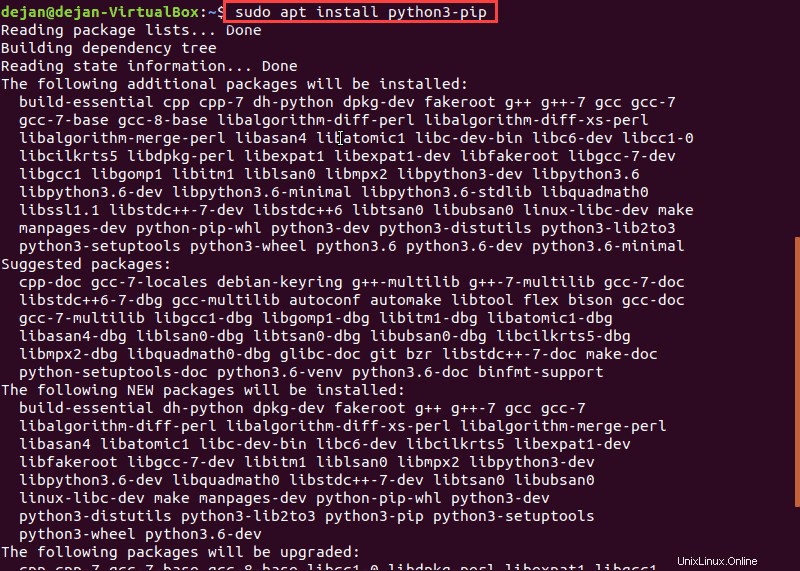
プロンプトが表示されたら、 Yと入力します Enterを押します インストールを確認します。
4.パッケージはすぐにインストールされます。インストールを確認するには、次のコマンドを実行します。
pip3 --versionインストールされているバージョンは異なる場合がありますが、一般的な出力は次の行のようになります。

5. pip3を最新バージョンにアップグレードするには、 --upgradeを発行します。 他のPyPIパッケージと同じようにコマンド:
sudo pip3 install --upgrade pip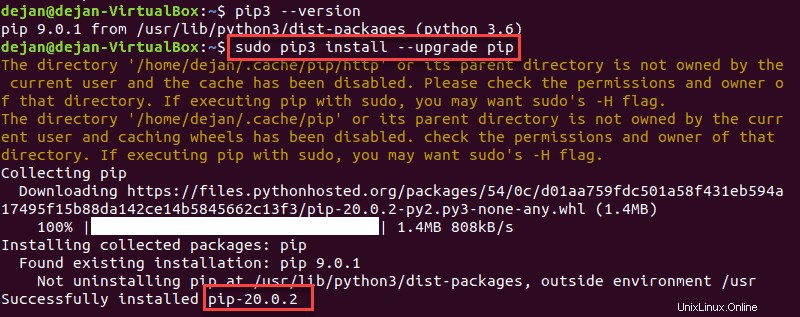
Python2用のPipをインストールする
Ubuntu18.04にPython2のpipをインストールするには:
1.ターミナルを開きます。最も簡単な方法は、 CTRL + ALT + Tを使用することです。 ショートカット。
2.次のコマンドを実行して、リポジトリパッケージリストを更新します。
sudo apt update3.次のコマンドを実行してPython2のpipとPythonモジュールを構築するためのすべての依存関係をインストールします。
sudo apt install python-pip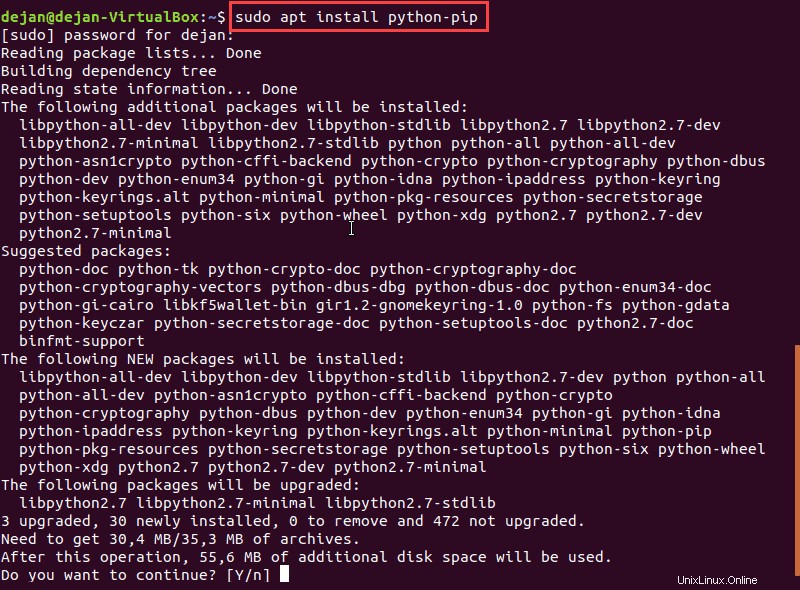
プロンプトが表示されたら、 Yと入力します Enterを押します インストールを完了します。
4.インストールを確認するには、次のコマンドを実行します。
pip –-versionこの記事の執筆時点では、Pipの最新バージョンは9.0.1ですが、これは異なる場合があります。
OUTPUT
pip 9.0.1 from /usr/lib/python2.7/dist-packages (python 2.7)5.この手順はオプションですが、強くお勧めします。つまり、pipでインストールできるすべてのパッケージを含む必要なファイルをインストールできます。 requirements.txtに含まれる要件をインストールするには 、次のコマンドを実行します:
sudo pip install -r requirements.txt
6. Python 2のpipを最新バージョンにアップグレードするには、 --upgradeを実行します コマンド:
sudo pip install --upgrade pip必須のPipコマンド
以下のセクションでは、最も重要なPipコマンドについて説明します。
すべてのpipパッケージを一覧表示
インストールされているPipパッケージを一覧表示するには、次のコマンドを使用します。
sudo pip3 listパッケージを検索
特定のパッケージを検索する:
sudo pip3 search Enter_Search_Termソフトウェアパッケージのインストール
次のように入力して、最新バージョンをインストールします ソフトウェアパッケージの例:
sudo pip3 install Enter_Package_Name特定のバージョンをインストールするには ソフトウェアパッケージの場合は、ソフトウェアパッケージ名を定義した後でバージョンを指定します。
例:
sudo pip3 install Enter_Package_Name==2.4パッケージのアンインストール
Pythonパッケージを削除するには、次のように入力します。
sudo pip3 uninstall Enter_Package_Name
プロンプトが表示されたら、 Yと入力します Enterを押します 確認します。
古いパッケージのリストを取得する
インストールされている古いパッケージのリストを表示し、利用可能な最新バージョンを確認するには:
sudo pip3 list --outdated出力例については、以下を参照してください。
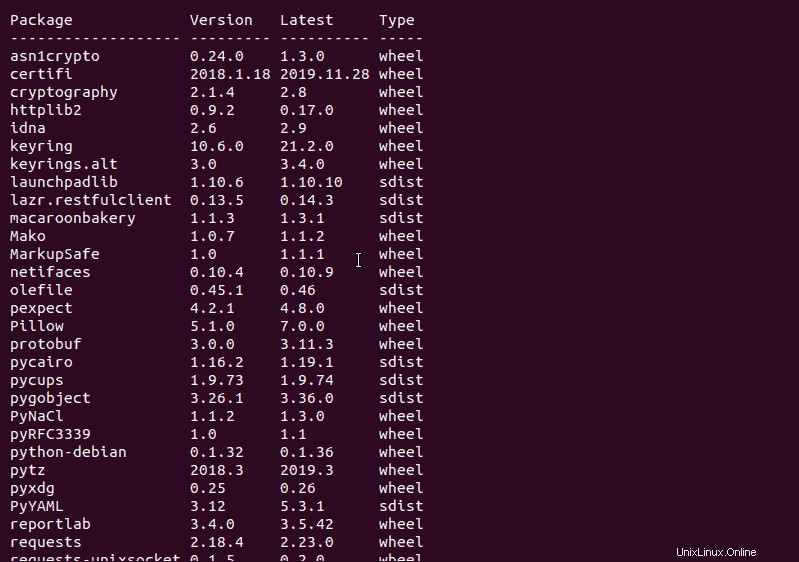
Pipアップデートパッケージ
apt upgradeとして コマンド、Pipを使用して、ソフトウェアパッケージを最新バージョンにアップグレードすることもできます:
sudo pip3 install --upgrade Enter_Package_Name
追加の詳細を取得
詳細を確認するには、次のコマンドを実行します。
sudo pip3 show Enter_Package_Name以下の出力例を参照してください:
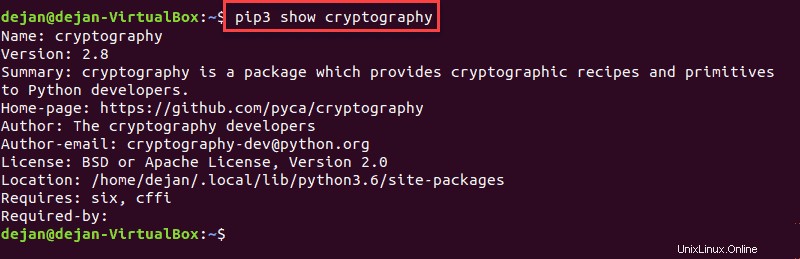
Python仮想環境のセットアップ(オプション)
仮想環境を作成するには、 python-venv モジュールが必要です。
次のターミナルコマンドを使用してインストールします。
sudo apt install python3–venvプロセスが完了するまで待ちます。 aptを使用しています python-venv をインストールしているため、パッケージインストーラー モジュールをグローバルに。
そのプロセスが完了すると、Python用の仮想環境を作成できます。ディレクトリを、仮想環境を保存する場所に変更します。例:
/users/username/python次のコマンドを入力して、そのパスに仮想環境を作成します。
python3 –m venv my_test_environment
my_test_environmentを置き換えることができます プロジェクトの名前で。この環境には、Python、Pip、Pythonライブラリ、およびサポートファイルが含まれます。指定した名前で新しいディレクトリが作成されます。
次のコマンドを使用して仮想環境をアクティブ化します。
source my_test_environment/activateコマンドラインが変更され、新しいPython仮想環境内で操作していることが示されます。ここから、ピップを使用できます この環境にのみモジュールをインストールします。
例は次のようになります。
pip install module_name